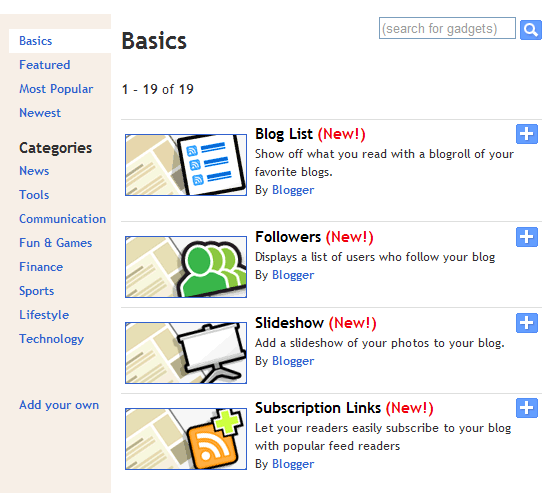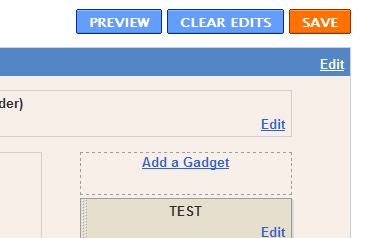Privasi and Akses
On 21.58 with No comments
Secara default, blog Anda benar-benar publik, dan dapat dibaca oleh siapapun di internet. Namun, jika Anda ingin menyimpannya pribadi, Anda bisa melakukan itu juga. CNA Anda mengubah pengaturan ini pada tab Pengaturan | Permissions.
- Bawah 'Pembaca Blog' pos, Anda mungkin akan melihat 'Siapa saja' dipilih sebagai default. Bila Anda mengubahnya ke 'pembaca Hanya saya pilih,' Anda akan mendapatkan tombol Tambah Pembaca.
- Klik tombol Add Pembaca kemudian masukkan alamat email seseorang kepada siapa Anda ingin memberikan akses ke blog Anda. Untuk menambahkan beberapa orang, alamat memisahkan mereka dengan koma.
- Untuk alamat masing-masing dimasukkan, Google Account terkait dengan alamat yang akan diberikan akses untuk melihat blog Anda. Jika alamat tidak terkait dengan account, orang akan menerima email undangan dengan link yang memungkinkan mereka melakukan salah satu dari tiga hal:
- Masuk ke account yang ada.
- Buat account baru.
- Lihat blog Anda sebagai tamu (tidak memperhitungkan diperlukan).
http://www.google.com/support/blogger/